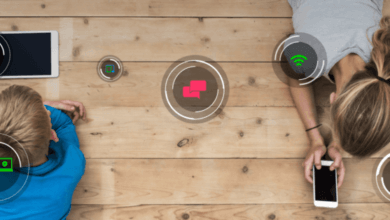অ্যান্ড্রয়েডে প্যারেন্টাল কন্ট্রোল কীভাবে বন্ধ করবেন

আপনার বাচ্চার গ্যাজেট কার্যকলাপগুলিকে দূর থেকে নিয়ন্ত্রণ করার যথেষ্ট উপায় রয়েছে৷ সন্তানের গ্যাজেট ব্যবহার সীমিত করার জন্য আপনাকে অবশ্যই একটি নির্ভরযোগ্য এবং কার্যকর পদ্ধতি অন্বেষণ করতে হবে। যখন আপনার বাচ্চা 12 বছরের বেশি বড় হয় এবং আপনি গ্যাজেট তত্ত্বাবধান কার্যক্রম বন্ধ করার মত অনুভব করতে পারেন। যদি এমন হয় তাহলে প্যারেন্টাল কন্ট্রোল অ্যাপের সেটিংস পরিবর্তন করতে শিখুন। আপনি কি অ্যান্ড্রয়েডে অভিভাবকীয় নিয়ন্ত্রণগুলি কীভাবে বন্ধ করবেন সে সম্পর্কে সচেতন? অভিভাবকীয় নিয়ন্ত্রণ পদ্ধতি বন্ধ করার পদক্ষেপগুলির সাথে আলোকিত করুন এবং আপনার সন্তানের গ্যাজেট কার্যকলাপগুলিকে দূর থেকে নিয়ন্ত্রণ করার বিকল্প অত্যাধুনিক পদ্ধতি সম্পর্কে জানুন।
আমি কিভাবে Family Link-এ অভিভাবকীয় নিয়ন্ত্রণ বন্ধ করব?
Family Link-এ অভিভাবকীয় নিয়ন্ত্রণ নিষ্ক্রিয় করতে নিচের নির্দেশিকা অনুসরণ করুন। আপনার বাচ্চা 13 বছরের কম হলে মনিটরিং সেটিংস সম্পূর্ণরূপে বন্ধ করা কঠিন। 13 বছরের কম বয়সী বাচ্চাদের জন্য ডিফল্টরূপে আংশিক বিধিনিষেধ থাকবে। এছাড়াও আপনি পছন্দ করতে পারেন: Family Link অ্যাপ কীভাবে সরাতে হয়।
ধাপ 1: আপনার অ্যান্ড্রয়েড গ্যাজেট আনলক করুন এবং আপনার ডিভাইসে 'ফ্যামিলি লিঙ্ক' অ্যাপ্লিকেশনটি আলতো চাপুন। অ্যাপে আপনার সন্তানের অ্যাকাউন্টে যান।

ধাপ 2: 'সেটিংস পরিচালনা করুন' বিকল্পটি টিপুন এবং তারপরে 'অ্যাকাউন্ট তথ্য'-এ যান।

ধাপ 3: 'তত্ত্বাবধান বন্ধ করুন' বিকল্পে ক্লিক করুন এবং আপনার নির্বাচন নিশ্চিত করুন। তারপর, অবশেষে, নিশ্চিতকরণ বার্তাটি দেখুন এবং আবার 'তত্ত্বাবধান বন্ধ করুন' টিপুন।

আমি কীভাবে পিন ছাড়াই Family Link অভিভাবকীয় নিয়ন্ত্রণগুলি সরাতে পারি?
এই বিভাগে, আপনি শিখবেন কিভাবে পিন ব্যবহার না করে Google Family Link অ্যাপের অভিভাবকীয় নিয়ন্ত্রণ সরাতে হয়।
এখানে মূল ধারণাটি হল সঞ্চিত Google ডেটা সাফ করা যা শেষ পর্যন্ত Family Link-এর মতো Google Play Store অ্যাপের সাথে যুক্ত অভিভাবকীয় নিয়ন্ত্রণ সেটিংস মুছে ফেলবে। এই পদ্ধতিতে, অভিভাবকীয় নিয়ন্ত্রণে পরিবর্তন করতে আপনাকে পিন প্রবেশ করতে হবে না।
ধাপ 1: আপনার অ্যান্ড্রয়েড গ্যাজেটে 'সেটিংস' আইকনে আঘাত করুন

ধাপ 2: তালিকা থেকে 'অ্যাপস এবং বিজ্ঞপ্তি' বিকল্পটি নির্বাচন করুন।

ধাপ 3: 'গুগল প্লে স্টোর -> স্টোরেজ' বেছে নিন।

ধাপ 4: 'ক্লিয়ার ডেটা' বোতাম টিপুন এবং তারপর 'ঠিক আছে' ক্লিক করে আপনার ক্রিয়া নিশ্চিত করুন।

উপরের পদ্ধতিটি অভিভাবকীয় নিয়ন্ত্রণ সেটিংস সহ সমস্ত Google Play Store ডেটা মুছে ফেলে৷ অ্যান্ড্রয়েডে প্যারেন্টাল কন্ট্রোল সেটিংস কীভাবে বন্ধ করবেন সে সম্পর্কে এখন আপনি সচেতন।
আমি কিভাবে Google Play তে অভিভাবকীয় নিয়ন্ত্রণ বন্ধ করব?
এই পদ্ধতিতে, Google Play-এর অভিভাবকীয় নিয়ন্ত্রণ সেটিংসে পরিবর্তন করতে আপনাকে অবশ্যই সংশ্লিষ্ট পিন লিখতে হবে। যদি আপনি PIN ভুলে যান, তাহলে Google-এর সাথে যুক্ত অ্যাপগুলির অভিভাবকীয় নিয়ন্ত্রণগুলি সরাতে উপরের পদ্ধতিটি ব্যবহার করুন৷
ধাপ 1: আপনার অ্যান্ড্রয়েড ফোন খুলুন, এবং 'প্লে স্টোর' আইকনে আলতো চাপুন।

ধাপ 2: গুগল প্লে স্টোর উইন্ডোতে, স্ক্রিনের উপরের বাম দিকে তিনটি অনুভূমিক লাইনে আলতো চাপুন। এটি গুগল প্লে স্টোরের জন্য একটি 'মেনু' ট্যাব। উপযুক্ত অভিভাবকীয় নিয়ন্ত্রণ সেটিংস পরিবর্তন করতে আপনাকে অবশ্যই এই 'মেনু'-এর বিকল্পগুলি অন্বেষণ করতে হবে৷

ধাপ 3: প্রসারিত তালিকা থেকে 'সেটিংস' বিকল্প টিপুন।

ধাপ 4: স্ক্রোল বারটি নীচে টেনে আনুন এবং 'ব্যবহারকারী নিয়ন্ত্রণ' মেনুর অধীনে 'প্যারেন্টাল কন্ট্রোল' নির্বাচন করুন।

ধাপ 5: এখন, আপনাকে অবশ্যই 'প্যারেন্টাল কন্ট্রোল' বিকল্পটি বন্ধ করতে হবে।

ধাপ 6: একটি পপ-আপ উইন্ডো একটি পিন অনুরোধ করার জন্য প্রদর্শিত হবে। এখানে, এগিয়ে যাওয়ার জন্য আপনাকে অবশ্যই সঠিক PN লিখতে হবে।

Google Play Store-এ অভিভাবকীয় নিয়ন্ত্রণ সেটিংস নিষ্ক্রিয় করতে চার-সংখ্যার PIN লিখুন এবং 'ওকে' বোতামটি চাপুন৷
আমি কিভাবে সহজে Samsung-এ অভিভাবকীয় নিয়ন্ত্রণ বন্ধ করব?
সক্ষম অভিভাবকীয় নিয়ন্ত্রণ সেটিংস সহ Samsung ফোনে একটি 'কিডস মোড' উপলব্ধ রয়েছে। ইন্টারনেট প্ল্যাটফর্মে বিপজ্জনক সামগ্রী অ্যাক্সেস করা থেকে বাচ্চাদের রক্ষা করার জন্য এটি একটি অন্তর্নির্মিত মোড। এই 'কিডস মোড' বন্ধ করতে নিচের ধাপগুলো দিয়ে সার্ফ করুন
ধাপ 1: আপনার Samsung ফোন আনলক করুন.
ধাপ 2: 'সেটিংস' বিকল্পে ট্যাপ করুন।

ধাপ 3: প্রদর্শিত তালিকা থেকে 'অ্যাপস' নির্বাচন করুন।

ধাপ 4: 'কিডস মোড' নির্বাচন করুন এবং উপযুক্ত বোতামে আলতো চাপ দিয়ে অক্ষম করুন বা জোর করে থামান।

কেন পিতামাতার এখনও তৃতীয় পক্ষের অভিভাবকীয় নিয়ন্ত্রণ অ্যাপের প্রয়োজন?
বেশিরভাগ ডিজিটাল পিতামাতা নির্ভরযোগ্য এবং কার্যকর অভিভাবকীয় নিয়ন্ত্রণ অ্যাপ্লিকেশনগুলির জন্য বেছে নেন কমেন্ট দূর থেকে তাদের বাচ্চাদের গ্যাজেট কার্যকলাপ নিরীক্ষণ করতে. এই যান্ত্রিক জীবনধারায়, পিতামাতারা তাদের সন্তানের অনলাইন কার্যক্রম সুনির্দিষ্টভাবে তত্ত্বাবধানে কঠিন সময়ের মুখোমুখি হন। কমেন্ট, একটি থার্ড-পার্টি প্যারেন্টাল কন্ট্রোল অ্যাপ অনায়াসে আপনার সন্তানের স্ক্রিন টাইম কমাতে গুরুত্বপূর্ণ ভূমিকা পালন করে।
mSpy প্যারেন্টাল কন্ট্রোল অ্যাপের উল্লেখযোগ্য বৈশিষ্ট্য
- 'স্ক্রিন টাইম' বিকল্প ব্যবহার করে আপনার বাচ্চাদের মধ্যে ভালো ডিজিটাল অভ্যাস গড়ে তুলুন।
- আপনার সন্তানের রিয়েল-টাইম অবস্থানের বিবরণ দূর থেকে ট্র্যাক করুন।
- 'স্পষ্ট বিষয়বস্তু সনাক্তকরণ' বৈশিষ্ট্যটি বাচ্চার গ্যাজেটে অনুপযুক্ত বার্তা সনাক্ত করে এবং পিতামাতাকে সময়মতো পদক্ষেপ নেওয়ার জন্য অবহিত করে।
- সার্জারির কমেন্ট YouTube অভিভাবকীয় নিয়ন্ত্রণগুলি প্রাপ্তবয়স্কদের সামগ্রীর ভিডিওগুলিকে আপনার সন্তানের ফোনে প্রবেশ করতে বাধা দেয়৷
- ওয়েবসাইট ফিল্টার বিকল্পটি আপনার বাচ্চার ডিভাইসে অপ্রয়োজনীয় সামগ্রী প্রদর্শনকে সীমাবদ্ধ করে।
- "স্মার্ট শিডিউলার" বিকল্পটি ব্যবহার করে আপনার বাচ্চার জন্য একটি বিজ্ঞ দিনের সময়সূচী পরিকল্পনা করুন।
mSpy এর অত্যাশ্চর্য বৈশিষ্ট্যের বিশদ চিত্র
অ্যাপ ব্লকার: আপনি যদি আপনার বাচ্চার ফোনে কোনও বিপজ্জনক অ্যাপ খুঁজে পান তবে আপনি তাদের অজান্তেই সেই অ্যাপগুলিকে দূর থেকে ব্লক করতে পারেন। আপনার সন্তান আর কোনোভাবেই ব্লক করা অ্যাপ অ্যাক্সেস করতে পারবে না।

কার্যকলাপ প্রতিবেদন: আপনার সন্তানের গ্যাজেট কার্যকলাপের একটি বিশদ প্রতিবেদন এখন এর সাথে উপলব্ধ কমেন্ট অভিভাবকীয় নিয়ন্ত্রণ অ্যাপ। আপনি অনুরোধ রিপোর্ট পেতে পারেন. আপনি আপনার বাচ্চার গ্যাজেট ক্রিয়াকলাপগুলিকে শৃঙ্খলাবদ্ধ করতে প্রতিদিনের প্রতিবেদনগুলির মাধ্যমে সার্ফ করতে পারেন৷ এই প্রতিবেদনে, আপনি প্রতিটি অ্যাপ, ওয়েবসাইট, ইত্যাদিতে ব্যয় করা সময় খুঁজে পেতে পারেন। এই প্রতিবেদনটি ব্যবহার করে, আপনি সনাক্ত করতে পারেন যে আপনার বাচ্চা কোন নির্দিষ্ট গেম বা ওয়েবসাইটে আসক্ত কিনা। প্রতিবেদনের তথ্যের ভিত্তিতে আপনি প্রয়োজনীয় ব্যবস্থা নিতে পারেন।

স্ক্রীন টাইম: আপনার সন্তানের গ্যাজেট ক্রিয়াকলাপগুলির নিয়ন্ত্রণ নেওয়ার এটি উপযুক্ত সময়। এই বৈশিষ্ট্যের সাহায্যে, আপনি আপনার সন্তানের গ্যাজেট ব্যবহারের জন্য একটি সময়সীমা সেট করতে পারেন। নির্ধারিত সময় শেষ হয়ে গেলে, ফোন স্বয়ংক্রিয়ভাবে লক হয়ে যায়। বাচ্চারা এই লকটি আনলক করতে পারবে না যতক্ষণ না আপনি এটিকে দূর থেকে ছেড়ে দেন।
সন্দেহজনক পাঠ্য এবং ফটো সনাক্ত করুন: কমেন্ট আপনার বাচ্চার ফোনে সন্দেহজনক কার্যকলাপ সনাক্ত করে। যদি এটি বার্তা বক্সে কোনো প্রাপ্তবয়স্ক পাঠ্য বা আপত্তিকর ভাষা খুঁজে পায় তাহলে অবিলম্বে সংযুক্ত প্যারেন্ট গ্যাজেট একটি সতর্ক সংকেত পায়৷ পরিস্থিতি আরও খারাপ হওয়ার আগে অভিভাবকদের দ্রুত ব্যবস্থা নেওয়ার জন্য এটি একটি শঙ্কার মতো।

উপসংহার
সুতরাং, আপনি এখন অ্যান্ড্রয়েড গ্যাজেটগুলিতে পিতামাতার নিয়ন্ত্রণ অ্যাপ্লিকেশনগুলি কীভাবে বন্ধ করবেন সে সম্পর্কে সচেতন। কোনো এক সময়ে, যখন আপনার বাচ্চার বয়স 13 বছরের বেশি হয় তখন তাদের দক্ষতা তীক্ষ্ণ করার জন্য অনলাইন প্ল্যাটফর্মটি অন্বেষণ করতে পিতামাতার নিয়ন্ত্রণ সেটিংস বন্ধ করতে হবে। আপনার সন্তানের বয়স 13 বছরের কম হলেও আপনি এই টার্ন-অফ প্রক্রিয়াটি ব্যবহার করে দেখতে পারেন। Google Family Link, Google Play Store, এবং Samsung ফোনে বিল্ট-ইন সেটআপের মতো বিভিন্ন প্ল্যাটফর্মে আপনার অভিভাবকীয় নিয়ন্ত্রণ সেটিংস বন্ধ করার জন্য উপরে-আলোচিত পদক্ষেপগুলি সাবধানে সার্ফ করার সময় এসেছে৷ কমেন্ট দূরবর্তী উপায়ে আপনার বাচ্চার ফোনের ক্রিয়াকলাপগুলি ঘনিষ্ঠভাবে দেখার জন্য এটি নিখুঁত প্রোগ্রাম। অনলাইন চ্যালেঞ্জগুলি মোকাবেলা করতে, আপনার সন্তানের অন্বেষণ এবং বেড়ে ওঠার জন্য একটি নিরাপদ সাইবার নিরাপদ তৈরি করতে mSpy-এর মতো একটি নির্ভরযোগ্য টুল ব্যবহার করুন।
তথ্য জানার ক্ষেত্রে এই পোস্টটি কতটা সাহায্যকারী বলে মনে করছেন?
রেটিং দেয়ার জন্য নীচের তারকা চিহ্নে ক্লিক করুন!
গড় রেটিং / 5। ভোট গণনা: